ทำไมกล้องของฉันถึงไม่ทำงานบน Microsoft
Teams บน Mac
“ทำไมกล้องของฉันถึงไม่ทำงานบน Microsoft Teams บน Mac” เป็นคำถามที่ผู้ใช้ Mac จำนวนมากที่กำลังพยายาม เพื่อใช้ Microsoft Teams บนเครื่องของพวกเขากำลังถามอยู่ โดยทั่วไปแล้ว Microsoft Teams เป็นแพลตฟอร์มการสื่อสารทางธุรกิจยอดนิยมที่มีเวอร์ชันต่างๆ ไม่เพียงแต่สำหรับ Windows เท่านั้น แต่ยังรวมถึง Linux และ Mac ด้วย ดังนั้นจึงไม่ใช่เรื่องแปลกที่ผู้ที่มีระบบเหล่านี้จะใช้ซอฟต์แวร์นี้
โดยส่วนใหญ่แล้ว ซอฟต์แวร์จะทำงานตามที่ตั้งใจไว้ แต่มีปัญหาทั่วไปที่ผู้ใช้ Mac บางรายพบเมื่อกล้องไม่ได้ใช้งาน ทำงานบน Microsoft Teams เมื่อเริ่มแอป สาเหตุทั่วไปของปัญหานี้คือความขัดแย้งระหว่าง แอป Teams และการตั้งค่าความปลอดภัยและความเป็นส่วนตัวของ macOS อย่างไรก็ตาม อาจมีสาเหตุอื่นสำหรับปัญหา และในหน้านี้ เราจะพยายามอย่างดีที่สุดเพื่อช่วยผู้อ่านแก้ปัญหานี้ด้วยการแสดงวิธีแก้ไขที่มีประสิทธิภาพที่สุดให้พวกเขาเห็น
ทำไมกล้อง Mac Teams ไม่ทำงาน ถูกต้องหรือไม่
โดยทั่วไป อาจมีสาเหตุหลายประการที่ทำให้กล้อง Mac Teams ของคุณไม่ทำงาน สาเหตุทั่วไปบางประการอาจเป็นเพราะกล้องของคุณเชื่อมต่อไม่ถูกต้องหรือไม่ได้เปิดอยู่ แอปพลิเคชันอื่นกำลังใช้กล้อง สิทธิ์การใช้งานกล้องของคุณไม่ได้รับการตั้งค่าอย่างถูกต้อง ไดรเวอร์กล้องล้าสมัยหรือ Microsoft Teams จำเป็นต้องอัปเดต บางครั้ง ปัญหาทางเทคนิคอาจทำให้เกิดปัญหา “กล้อง Mac ไม่ทำงานบน Teams” ในกรณีนี้ สิ่งที่คุณทำได้คือลองรีสตาร์ท Mac หรือติดตั้ง Microsoft Teams ใหม่เพื่อดูว่าแก้ปัญหาได้หรือไม่
กล้อง Microsoft Teams ไม่ทำงานแก้ไข Mac
หากคุณกำลังมองหากล้อง Microsoft Teams ไม่ทำงานแก้ไข Mac ด้านล่างมีห้าขั้นตอนการแก้ปัญหาที่คุณสามารถลองทำได้ คำแนะนำแรกของเราคือตรวจสอบการอนุญาตกล้องของคุณในการตั้งค่าระบบของ Mac เนื่องจากเป็นสิ่งที่ผู้ใช้ Mac หลายคนลืม นอกจากนี้ คุณควรตรวจสอบให้แน่ใจว่าไม่มีแอปพลิเคชันอื่นบน Mac ของคุณกำลังใช้กล้องอยู่ และอัปเดตทั้ง Microsoft Teams และ macOS ของคุณหากจำเป็น คุณจะพบขั้นตอนเหล่านี้และวิธีแก้ไขที่เป็นไปได้อีก 2 รายการสำหรับปัญหากล้อง Mac ของทีมที่ไม่ทำงานในบรรทัดถัดไป โปรดอยู่กับเราจนจบ
วิธีเปิดใช้งานกล้องใน Microsoft Teams บน Mac
หากคุณประสบปัญหาในการเปิดใช้งานกล้องบน Microsoft Teams บน Mac ตรวจสอบให้แน่ใจว่าคุณได้อนุญาตให้ Teams เข้าถึงกล้องของคุณในการตั้งค่าระบบของ Mac ในการดำเนินการนี้ ให้ไปที่ “การตั้งค่าระบบ” > “ความปลอดภัยและความเป็นส่วนตัว” > “ความเป็นส่วนตัว” > “กล้อง” และตรวจสอบให้แน่ใจว่าได้เลือก Microsoft Teams แล้ว
หากไม่เป็นเช่นนั้น ไม่สามารถแก้ไขปัญหาและปัญหากล้องของ Macbook Teams ไม่ทำงาน อาจมีสาเหตุอื่นๆ สำหรับปัญหา เช่น ข้อผิดพลาดชั่วคราว ความขัดแย้งกับแอพอื่นๆ ซอฟต์แวร์ที่ล้าสมัย และอื่นๆ เราจะเสนอกล้อง Teams ไม่ทำงานสำหรับ Mac ให้กับผู้อ่านของเรา โดยแสดงวิธีแก้ปัญหาที่ได้รับการพิสูจน์แล้วและมีประสิทธิภาพ
กล้อง Teams ไม่ทำงานสำหรับ Mac แก้ไขปัญหา
กล้อง Teams ไม่ทำงาน การแก้ไข Mac หลักคือการเปิดใช้งานแอปเพื่อใช้กล้องจากการตั้งค่าระบบตามที่อธิบายไว้ข้างต้น หากกล้อง Teams ไม่ทำงาน Mac แก้ไขไม่ได้ แสดงว่าปัญหาน่าจะเชื่อมโยงกับข้อขัดแย้งระหว่างแอปหรือซอฟต์แวร์ที่ล้าสมัย
โซลูชันที่ 1: ให้สิทธิ์ที่จำเป็นแก่ Microsoft Teams
โซลูชันนี้จัดการกับสาเหตุที่พบบ่อยที่สุดของปัญหา นั่นคือการตั้งค่าเริ่มต้นของ macOS ที่ป้องกันไม่ให้ซอฟต์แวร์ของบริษัทอื่นใช้กล้องของเครื่อง.
ขั้นแรก คุณต้องไปที่ไอคอน โลโก้ Apple จากด้านบน จากเมนูแบบเลื่อนลง ให้เปิด System Preferences และไปที่ ความปลอดภัยและความเป็นส่วนตัวค้นหาในแถบด้านข้างทางด้านซ้ายของไอคอนกล้องแล้วเลือก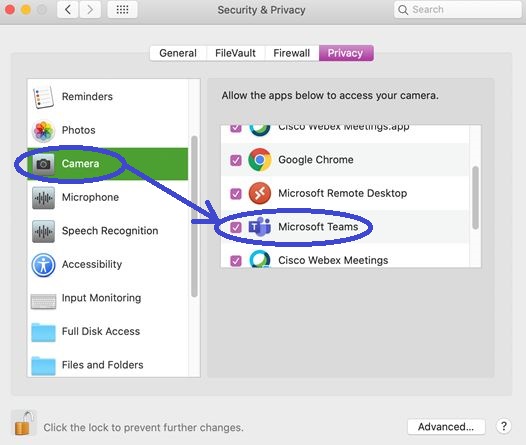 ตอนนี้ ในแผงด้านขวา ให้ค้นหาไอคอนของรายการ Microsoft Teams และตรวจสอบ เพื่อให้ ตอนนี้จะอนุญาตให้ใช้กล้องได้แล้ว หากคุณไม่สามารถตรวจสอบ Microsoft Teams ได้ คุณอาจต้องคลิกที่ไอคอน แม่กุญแจ ที่มุมล่างซ้ายก่อน จากนั้นลองอีกครั้ง โปรดทราบว่าการดำเนินการนี้จะไม่เปิดใช้งานกล้องใน Teams ทันทีหาก ขณะนี้แอปเปิดอยู่ คุณต้องออกจาก Teams แล้วเริ่มใหม่อีกครั้ง จากนั้นกล้องควรจะทำงานตามที่ตั้งใจไว้
ตอนนี้ ในแผงด้านขวา ให้ค้นหาไอคอนของรายการ Microsoft Teams และตรวจสอบ เพื่อให้ ตอนนี้จะอนุญาตให้ใช้กล้องได้แล้ว หากคุณไม่สามารถตรวจสอบ Microsoft Teams ได้ คุณอาจต้องคลิกที่ไอคอน แม่กุญแจ ที่มุมล่างซ้ายก่อน จากนั้นลองอีกครั้ง โปรดทราบว่าการดำเนินการนี้จะไม่เปิดใช้งานกล้องใน Teams ทันทีหาก ขณะนี้แอปเปิดอยู่ คุณต้องออกจาก Teams แล้วเริ่มใหม่อีกครั้ง จากนั้นกล้องควรจะทำงานตามที่ตั้งใจไว้
โซลูชันที่ 2: แก้ไขข้อขัดแย้งกับแอปอื่นๆ
หากคุณมีแอปอื่น บน Mac ของคุณที่ต้องใช้กล้องด้วย (เช่น Skype) มีความเป็นไปได้สูงที่จะมีข้อขัดแย้งระหว่างสองแอป และอีกแอปหนึ่งได้”ขโมย”กล้องไป ดังนั้น Teams จึงไม่สามารถใช้งานได้ โดยปกติแล้ว การออกจากแอปอื่นน่าจะเพียงพอที่จะแก้ไขปัญหาได้ เพื่อให้แน่ใจว่าแอปอื่นไม่ได้ใช้งานอีกต่อไป เราขอแนะนำให้บังคับออกด้วยวิธีต่อไปนี้:
เลือกเมนู โลโก้ Apple แล้วคลิก บังคับออก.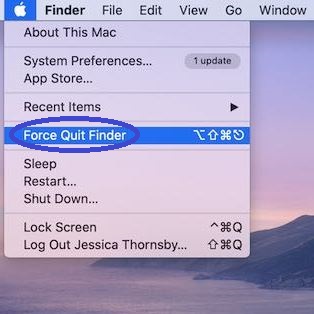
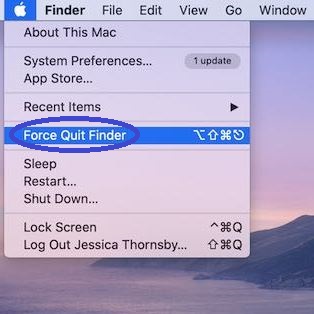 เลือกแอปที่คุณคิดว่าน่าจะใช้กล้องได้ คลิกที่ บังคับออก ที่ด้านล่างขวาของหน้าต่าง
เลือกแอปที่คุณคิดว่าน่าจะใช้กล้องได้ คลิกที่ บังคับออก ที่ด้านล่างขวาของหน้าต่าง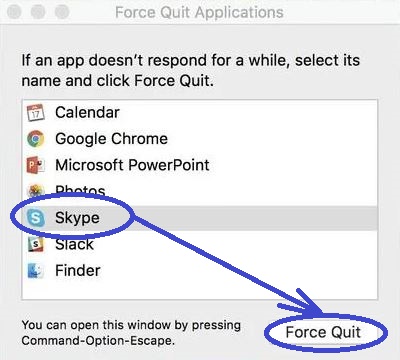
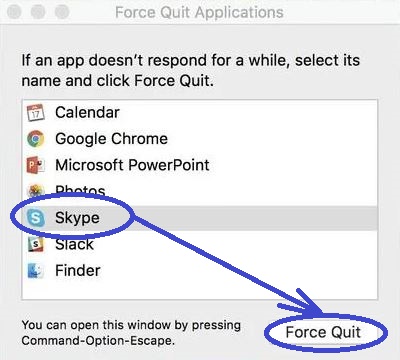
ถ้าคุณทำทุกอย่างจนถึงตอนนี้และ Teams ยังคงใช้กล้องไม่ได้ คุณสามารถลองห้ามไม่ให้แอปที่ขัดแย้งกันใช้กล้องได้ ในการดำเนินการนี้ ให้กลับไปที่ การตั้งค่าระบบ > ความปลอดภัยและความเป็นส่วนตัว > กล้องตามที่เราแสดงให้คุณเห็นด้านบน ค้นหาแอปที่ขัดแย้งกันในรายการทางด้านขวาและยกเลิกการเลือกรายการ ดังนั้นแอปจะไม่ได้รับอนุญาตให้ ใช้กล้องของ Mac
โซลูชันที่ 3: อัปเดตซอฟต์แวร์ของคุณ
ปัญหาเช่นนี้มักเกิดจากซอฟต์แวร์ที่ล้าสมัยและ/หรือความขัดแย้งระหว่างรุ่นเก่ากับรุ่นใหม่กว่า เวอร์ชันของแอพที่มีปัญหาและ macOS ไม่ว่าในกรณีใด ขอแนะนำให้อัปเดตทั้งแอป Microsoft Teams และ macOS เป็นเวอร์ชันล่าสุด โดยปกติ การอัปเดตดังกล่าวควรเกิดขึ้นโดยอัตโนมัติ แต่บางครั้งอาจใช้เวลาสักครู่ก่อนที่การอัปเดตอัตโนมัติจะเกิดขึ้น ดังนั้นคุณอาจต้องทำการอัปเดตด้วยตนเองเพื่อแก้ไขปัญหาที่เกิดจากการมีซอฟต์แวร์ที่ล้าสมัย
อัปเดต macOS
หากต้องการอัปเดต macOS บน Mac ให้ไปที่เมนู โลโก้ Apple เลือก System Preferences จากนั้นคลิกที่ การอัปเดตซอฟต์แวร์ในหน้าต่างถัดไป ก่อนอื่นให้ดูที่สถานะของตัวเลือก อัปเดต Mac ของฉันโดยอัตโนมัติ หากไม่ได้เลือกไว้ ให้ตรวจสอบหากต้องการ เช่นการอัปเดตใหม่ที่จะติดตั้งโดยอัตโนมัติ ในหน้าต่างนั้น คุณจะเห็นว่ามีการอัปเดตที่ถอนการติดตั้งสำหรับ macOS ของคุณหรือไม่ หากมี ให้เลือกปุ่ม อัปเดต/อัปเกรด 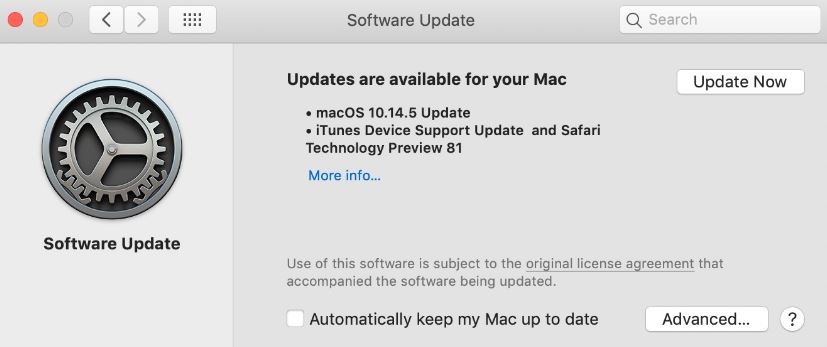
หมายเหตุ: Mac รุ่นเก่าหลายรุ่นไม่รองรับ macOS Big Sur อย่างเป็นทางการ ดังนั้นหากคุณใช้เครื่องรุ่นเก่า คุณอาจไม่สามารถติดตั้ง Big Sur ได้ตามที่ต้องการ (อาจดีที่สุด เนื่องจาก Big Sur มีความต้องการของระบบสูงกว่า macOS เวอร์ชันก่อนหน้า) อย่างไรก็ตาม หากคุณคิดว่าเครื่องของคุณมีประสิทธิภาพเพียงพอที่จะรองรับ คุณสามารถเรียนรู้วิธีติดตั้ง macOS Big Sur บน Mac รุ่นเก่าได้ในหน้านี้
อัปเดต Microsoft Teams
การอัปเดตแอปบน Mac ที่คุณดาวน์โหลดจาก Mac App Store ทำได้ผ่าน Store:
เปิดเมนู Apple อีกครั้งแล้วเลือก App Store เลือกส่วนอัปเดต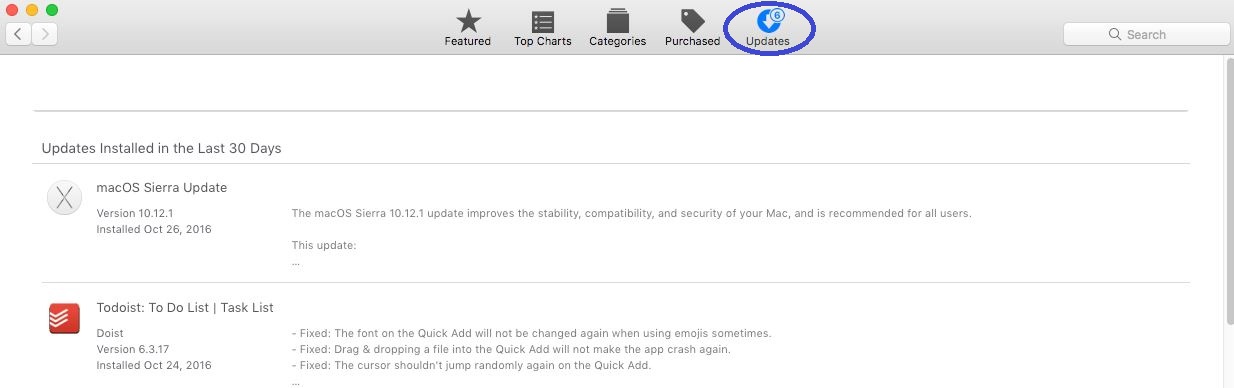 ดูว่ามี การอัปเดตสำหรับ Microsoft Teams ที่กำลังรอการติดตั้ง และถ้ามี ให้ติดตั้ง
ดูว่ามี การอัปเดตสำหรับ Microsoft Teams ที่กำลังรอการติดตั้ง และถ้ามี ให้ติดตั้ง
โซลูชันที่ 4: ใช้คำสั่งเทอร์มินัล
ผู้ใช้ในฟอรัมสนับสนุนของ Microsoft ได้เสนอการแก้ไข ที่อาจใช้ได้ในบางสถานการณ์ อย่างไรก็ตาม ต้องใช้คำสั่ง Terminal และขึ้นอยู่กับบริบทสูง (เช่น Microsoft Teams และ macOS เวอร์ชันล่าสุดในปัจจุบัน) ดังนั้น การแก้ไขนี้อาจล้าสมัยไปแล้ว นอกจากนี้ ขอแนะนำให้ผู้ใช้ที่มีความเชี่ยวชาญด้านเทคนิคเพียงเล็กน้อยหรือไม่มีเลยให้ลองใช้ แต่ผู้ที่มีประสบการณ์อาจต้องการทดลอง
ถึงกระนั้น เราจะนำมาไว้ที่นี่หากมีใครอยากจะให้ มันเป็นการลอง อย่างไรก็ตาม โปรดทราบว่าคุณจะต้องดำเนินการดังกล่าวตามที่เห็นสมควร
เปิด Finder > Applications > Utilitiesเปิด Terminal app พิมพ์คำสั่งต่อไปนี้ใน Terminal ตามที่แสดง และกด Enter หลังจากแต่ละคำสั่งเพื่อดำเนินการ การเปลี่ยนแปลงเดียวที่คุณควรทำกับคำสั่งคือตำแหน่งของแอป Teams หากมีการบันทึกในตำแหน่งบน Mac ของคุณซึ่งแตกต่างจากที่แสดงในคำสั่ง ตามที่เขียนไว้ด้านล่างนี้xcode-select –install – ดำเนินการคำสั่งนี้เฉพาะหากยังไม่ได้ติดตั้ง Xcode บน Mac ของคุณ!sudo codesign –remove-signature “/Applications/Microsoft Teams.app”sudo codesign –remove-signature “/Applications/Microsoft Teams.app/Contents/Frameworks/Microsoft Teams Helper.app”sudo codesign –remove-signature “/Applications/Microsoft Teams.app/Contents/Frameworks/Microsoft Teams Helper (GPU).app”sudo codesign –remove-signature “/Applications/Microsoft Teams.app/Contents/Frameworks/Microsoft Teams Helper (Plugin).app”sudo codesign –remove-ลายเซ็น “/Applications/Microsoft Teams.app/Contents/Frameworks/Microsoft Teams Helper (Renderer).app”
โซลูชันที่ 5: แก้ไขปัญหาฮาร์ดแวร์
หากคุณ ไม่มีโชคกับคำแนะนำก่อนหน้านี้ และ Mac ของคุณทำตก กระแทก หรือได้รับอันตรายทางกายภาพ ฮาร์ดแวร์ของกล้องของคุณอาจเสียหาย หากสิ่งนี้เกิดขึ้นกับคุณ ไม่มีทางแก้ไขได้ง่ายๆ แต่คุณจะต้องนำ Mac ของคุณไปหาช่างเทคนิคที่มีคุณสมบัติในการซ่อมคอมพิวเตอร์ Mac และ MacBooks